Täydellinen hard reset. Miksi sitä tarvitaan ja kuinka tehdä Hard Reset älypuhelimessa
Täysi nollaus sisältää kaikkien käyttäjätietojen ja asetusten poistamisen tabletin tai puhelimen palauttamiseksi alkuperäiseen tilaan (eli Android-laitteesi on heti, kun se tuli kaupasta).
Asetusten nollaus voidaan tehdä kolmella tavalla: itse laitteen kautta asetuksissa, kautta palvelukoodi ja läpi Palautus tila(järjestelmän palautus), jota kutsutaan Laitekäynnistys . Näissä tiloissa ei ole erityisiä eroja, paitsi jälkimmäinen, sitä käytetään, jos puhelin ei käynnisty eikä valikkoon pääse millään.
Tässä artikkelissa analysoimme yksityiskohtaisesti viimeisintä palautustilaa, nimittäin Hard Reset!
Milloin tehdä Hard Reset
Hard Reset kannattaa tehdä, kun puhelin tai tabletti alkaa häipyä tai hidastua, kun Androidia ei voi ladata ja mennä valikkoon, kun pitää poistaa ja puhdistaa kaikki kerralla esimerkiksi ennen laitteen myyntiä.
Alla on yleiset ohjeet palautukseen syöttämiseen, mutta yleisesti, koska tähän osioon pääsemiseksi laitemallit ja -merkit käyttävät eri näppäinyhdistelmiä.
Kuinka tehdä Hard Reset Androidissa
Mennä Palautusvalikko sinun on katkaistava puhelin laturi ja USB, jos ne on kytketty. Sammuta puhelin ja poista akku muutamaksi minuutiksi, aseta se sitten paikalleen äläkä käynnistä sitä tavalliseen tapaan, vaan paina näppäinyhdistelmää: -painiketta PÄÄLLÄ POIS, -painiketta äänenvoimakkuutta ylös (tai alas) ja keskipainike ( Koti), joka sijaitsee laitteesi näytön alla, jos siinä on sellainen.
Tämän jälkeen avautuu valikko, josta voit valita erilaisia kohteita. Palautusvalikossa anturi ei toimi, joten sinun on valittava osiot äänenvoimakkuuden lisäys- ja alaspainikkeilla. Nollauksen suorittamiseksi sinun on valittava osio Pyyhi muisti / tehdasasetus vahvista sitten kotipainikkeella tai ON/OFF ja valitse sitten Kyllä - poista kaikki käyttäjätiedot ja Android-laitteemme toimii täysi nollaus Hard Reset -asetukset. Jäljelle jää vain valita kohde seuraavasta valikosta Käynnistä järjestelmä uudelleen nyt jonka jälkeen laite sammuu ja käynnistyy täysin puhtaana.
Tärkeää: tämän toiminnon suorittamisen jälkeen kaikki tekstiviestit, yhteystiedot, rekisteröidyt tilit, sähköpostit jne. poistetaan laitteeltasi. Musiikki, valokuvat, videot kuitenkin säilyvät, mutta se on silti suositeltavaa tehdä varmuuskopio flash-asemaan tai tietokoneeseen.
Laitekäynnistys ( laitekäynnistys) - käynnistä laitteen ohjelmistokuori uudelleen tehdasasetuksella. Kaikki parametrit palautetaan alkuperäiseen tilaan ja tiedot poistetaan.
Toisin sanoen niitä "puretaan" asennetut sovellukset, valokuvia, yhteystietoja, viestejä ja paljon muuta. Ilman toipumismahdollisuutta. Tämä ei koske muistikortin tai SIM-kortin tietoja, vaikka on parempi poistaa edellinen.
"Hard reset" -asetusta käytetään useimmiten myyntiä edeltävään valmisteluun mobiililaite, unohdetun lukituksen avaaminen graafinen salasana tai kun gadgetin toiminnassa ilmenee järjestelmävirheitä. Jälkimmäisessä tapauksessa menettelyä käytetään pakkotoimenpiteenä, koska muut menetelmät normaalien olosuhteiden palauttamiseksi eivät välttämättä toimi.
Android-älypuhelimen nollaamiseen on kaksi yksinkertaista ja todistettua tapaa: ohjelmisto ja laitteisto (palautus).
Ohjelmoida
Suoritettu käyttäen vakiovalikko asetukset. LG L65 -älypuhelimesta Android KitKat 4.4.2:lla tuli käytännön opas tässä asiassa, joten tavaroiden nimet ja ulkomuoto käyttöliittymä voi poiketa muista älypuhelimista.
- Siirry kohtaan "Asetukset", etsi "Varmuuskopioi ja palauta" -kohde.
- Siirry kohtaan "Palauta asetukset".
- Napsauta "Palauta puhelimen asetukset" ja vahvista toiminto.
HUOMIO! Kaikki tiedot poistetaan: valokuvat, musiikki, pelit jne.
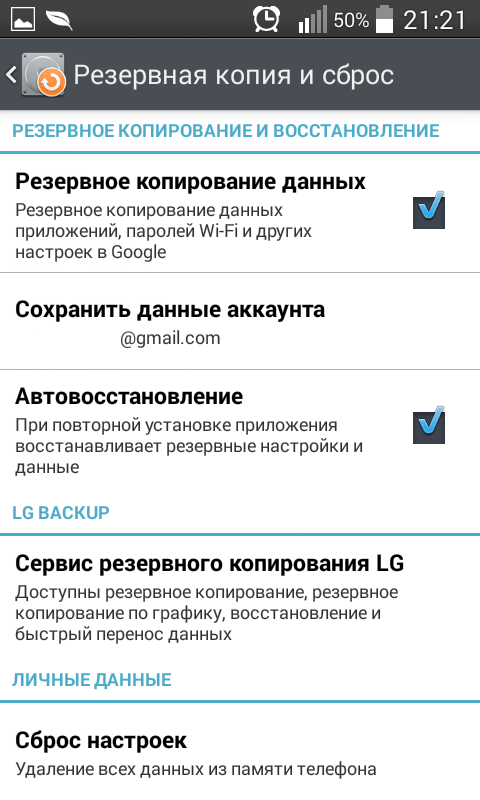
Ohjelmisto Hard reset voidaan tehdä paitsi standardi tarkoittaa millä tahansa mobiililaitteella, mutta myös käyttämällä suosittuja kolmannen osapuolen sovelluksia.
Elpyminen
Jos älypuhelimen käynnistäminen tai lukituksen avaaminen ei ole mahdollista valikkoon pääsemiseksi, käytetään laitteiston laitteiston palautusta. Tässä tapauksessa sinun on mentävä ja valittava "tehdasasetusten palautus".
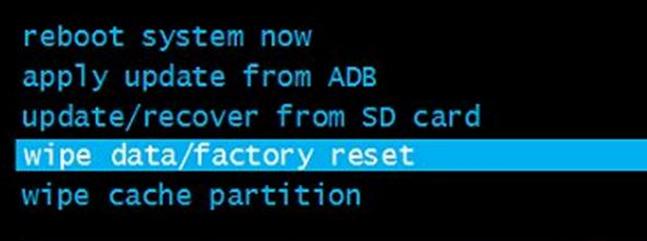
Valmistajat voivat nimetä vastaavat valikkokohdat eri tavalla, joten on parempi löytää ensin oikea polku älypuhelimesi mallille. Koska emme aio tehdä Hard nollausta, rajoitamme vain prosessin kuvaamiseen. Päästäksesi palautukseen sinun on suoritettava seuraavat manipulaatiot:
- sammuta laite;
- Paina virtapainiketta ja äänenvoimakkuuden vähennysnäppäintä ja pidä niitä painettuna samanaikaisesti käynnistääksesi laitteen palautustilaan;
- Kun näyttö alkaa vilkkua, vapauta painetut painikkeet, minkä jälkeen palautusvalikon pitäisi ilmestyä.
Numeron valinta
On toinenkin tapa tehdä "Kova nollaus" - syöttämällä tavallinen koodi valintavalikkoon. Tässä tapauksessa voit palauttaa mobiililaitteen tehdasasetukset kokonaan ilman lisävahvistusta valitsemalla yhdistelmän *2767*3855#. Tämä menetelmä ei kuitenkaan toimi kaikissa Android-laitteissa, mutta emme suosittele sen tarkistamista uteliaisuudesta.
Puhelimen palauttaminen tehdastilaan voi olla hyödyllistä paitsi... Alkuperäisten asetusten palauttaminen on hyödyllistä myös, jos älypuhelimen toiminta hidastuu yleisesti, luuri muuttuu täydellisesti "tiiliksi", lukituksen avaussalasana "hukkaa" tai jos toiminta on epävakaa useista syistä. Olipa tilanne kuinka epämiellyttävä tahansa, on hyödyllistä tietää, miten se toteutetaan laitekäynnistys erityisesti älypuhelimellasi.
Tässä artikkelissa opit puhelimen kovan nollauksen seurauksista sekä siitä, miten se tehdään käyttämällä erinomaisen Hard Reset -verkkooppaan vinkkejä.
Mikä se on
Hard Reset - puhelimen kova uudelleenkäynnistys, jonka aikana järjestelmä palautetaan tehdasasetuksiin ja järjestelmän puhdistus. "Veitsi" sisältää yhteystietoluettelot, SMS-kirjeenvaihtohistorian, hakukyselyt, asennetut sovellukset, tiedostot, joihin on ladattu sisäinen muisti puhelinnumero sekä kaikki salasanat ja esiintymiset. Tässä tapauksessa tiedot poistetaan pysyvästi. Siksi älä unohda tehdä varmuuskopiot tärkeistä tiedoista ja siirtää valokuvia ja videoita muistikortille - sen nollaus ei vaikuta operaattorin SIM-kortin tietoihin.
Miten tehdä
Helpoin tapa tehdä kova uudelleenkäynnistys on löytää sopiva vaihtoehto puhelimen asetuksista. Pari kosketusta, syötä turvakoodi– prosessi on alkanut.
On myös Vaihtoehtoinen vaihtoehto: Nollaa painamalla näppäinyhdistelmää. Mitkä? Jokaiselle älypuhelimen valmistajalle erikseen. Mitä tehdä? Pomppaa kohti hardreset.infoa. Verkkopalvelu sisältää ohjeet hard resetin aktivoimiseksi valtavalle määrälle käsittämättömien valmistajien puhelimia. Olen tosissani, kannattaa tutustua hardreset.info-sivustoon huvin vuoksi.
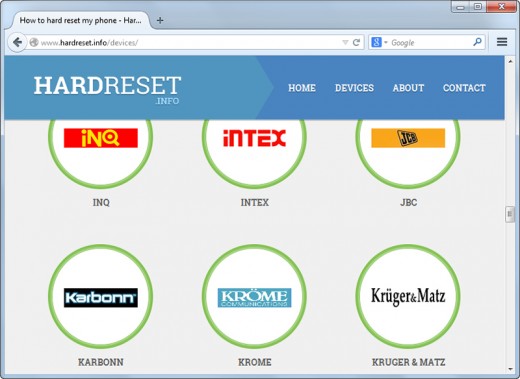 Voitteko ylpeillä, että olette pitäneet jonkin näiden valmistajien luuria?
Voitteko ylpeillä, että olette pitäneet jonkin näiden valmistajien luuria? Lisäksi hardreset.info tarjoaa ohjeita tavallisille puhelimille, kuten vanhoille, painikkeilla.
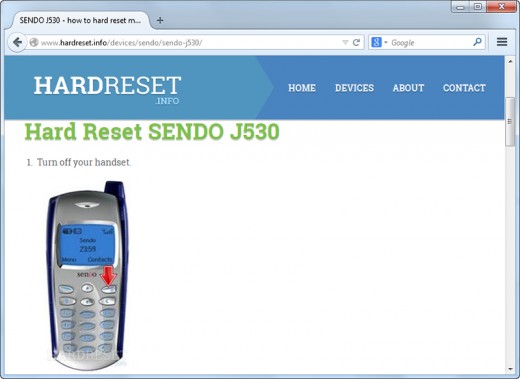 Tiesitkö, että nollaus voidaan tehdä paitsi älypuhelimissa?
Tiesitkö, että nollaus voidaan tehdä paitsi älypuhelimissa? Itse palautusprosessi vaatii vain vähän vaivaa käyttäjältä. Riittää, kun noudatat oppaan suosituksia. Joissakin puhelimissa on useita hardreset-ohjeita, mukaan lukien video.
Johtopäätös
Jos et vieläkään löydä puhelinmalliasi, katso saman valmistajan tai saman sarjan puhelinten ohjeita, se todennäköisesti toimii. Vaikka tämä tuskin tapahtuu - yksin Samsungin puhelimet niitä on yli tuhat. Voi kyllä, kaiken ikäisiä iPhoneja löytyy.
Oletko koskaan joutunut suorittamaan Hard Resetin? Eivätkö kätesi täriseneet?
Täysi tehdasasetusten palautus, joka tunnetaan myös nimellä hard reboot, Hard Reset ja hard reset Androidissa on toiminto, jonka aikana älypuhelin tai tabletti käynnistetään uudelleen ja valmistajan alun perin määrittämät järjestelmäasetukset palautetaan. Kaikki käyttäjätiedot, mukaan lukien viestit, yhteystiedot ja asennetut sovellukset, poistetaan. Tällaisen toimenpiteen aikana poistettuja tietoja on mahdotonta palauttaa, joten ennen jatkotoimien jatkamista on suositeltavaa tallentaa kaikki tarvittavat tiedot. Tutkin useita suosittuja menetelmiä Hard Resetin suorittamiseen ja valitsin yksinkertaisimmat, jotka kuka tahansa käyttäjä voi hallita. Mutta ensin ehdotan, että otat selvää, missä tilanteissa täydellinen nollaus voi olla tarpeen.
Miksi tarvitset Hard Resetin?
Asetusten täydellinen nollaus on äärimmäinen toimenpide, jota käytetään, kun tabletin tai älypuhelimen toiminnassa ilmenee erilaisia ongelmia, kun ongelmaa ei voida ratkaista muilla tavoilla. Mitä monimutkaisempi laite on, sitä suurempi on useiden ongelmien riski sen käytön aikana: pysyvät asennukset ja sovellusten uudelleenasentaminen, muistin täyttäminen kaikenlaisilla tiedostoilla jne. Ja usein on erittäin vaikeaa luotettavasti ymmärtää, mikä tarkalleen johti virheisiin työssä.Hard Reset mahdollistaa gadgetin palauttamisen alkuperäiseen tilaan. tehdas kunto, peruuttaa kaikki käyttäjän toimet.
Kuinka palauttaa asetukset tehdasasetuksiin?
Jos Tabletti tai älypuhelin käynnistyy, täydellisen nollauksen suorittaminen ei aiheuta vaikeuksia. Siirry ensin käyttäjävalikkoon:Etsi ja napsauta Asetukset-kuvaketta.

Etsi avautuvasta valikosta kohta "Henkilökohtaiset tiedot". Sitä voidaan kutsua myös " Tilit" Valitse "Varmuuskopioi ja palauta". Nimen toinen versio on " Varmuuskopioida ja nollaa."
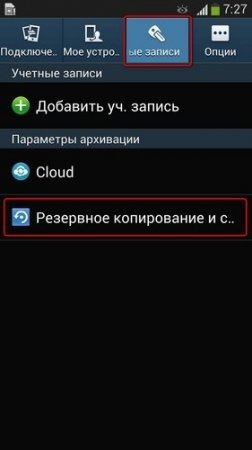
Suorita tehdasasetusten palautus/tietojen palautus:
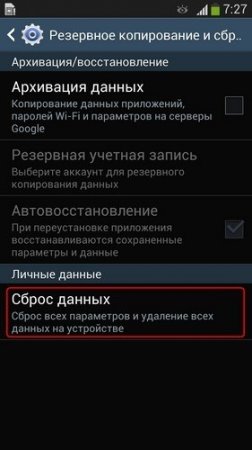
Lue annetut tiedot ja vahvista päätöksesi.

Laite ilmoittaa jälleen kerran, että tietoja ei ole mahdollista palauttaa tämän toimenpiteen jälkeen. Jos hyväksyt, napsauta asianmukaista painiketta:
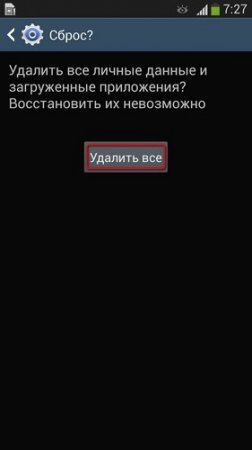
Palauta asetukset koodilla
Jos olet täysin varma tekemisistäsi etkä halua tuhlata aikaa aiemmin mainittujen laitevalikon kohtien etsimiseen, voit yksinkertaisesti avata numeronsyöttövälilehden ja valita seuraavan koodin siellä: *2767*3855#.
Laitteen asetukset palautetaan välittömästi valmistajan asettamiksi. Käyttäjältä ei vaadita vahvistusta, joten harkitse huolellisesti ennen koodin syöttämistä.
Mitä tehdä, jos laite ei käynnisty?
Jos tällainen vakava ongelma ilmenee, sinun on valittava hieman eri tie. Paina ja pidä alhaalla äänenvoimakkuuden vähennys-, koti- ja virtanäppäimiä samanaikaisesti. Pidä painikkeita painettuna, kunnes "Recovery Mode" -tila aktivoituu.Avautuvassa valikossa sinun on siirryttävä Pyyhi-osioon (vastaa täydellisestä nollauksesta mukautetut asetukset) ja vahvista valintasi. Vahvista painamalla kotinäppäintä.
Haluan vielä kerran muistuttaa, että käyttäjätiedot poistetaan tämän toimenpiteen aikana. Siksi, jos mahdollista, muista varmuuskopioida arvokasta tietoa.
